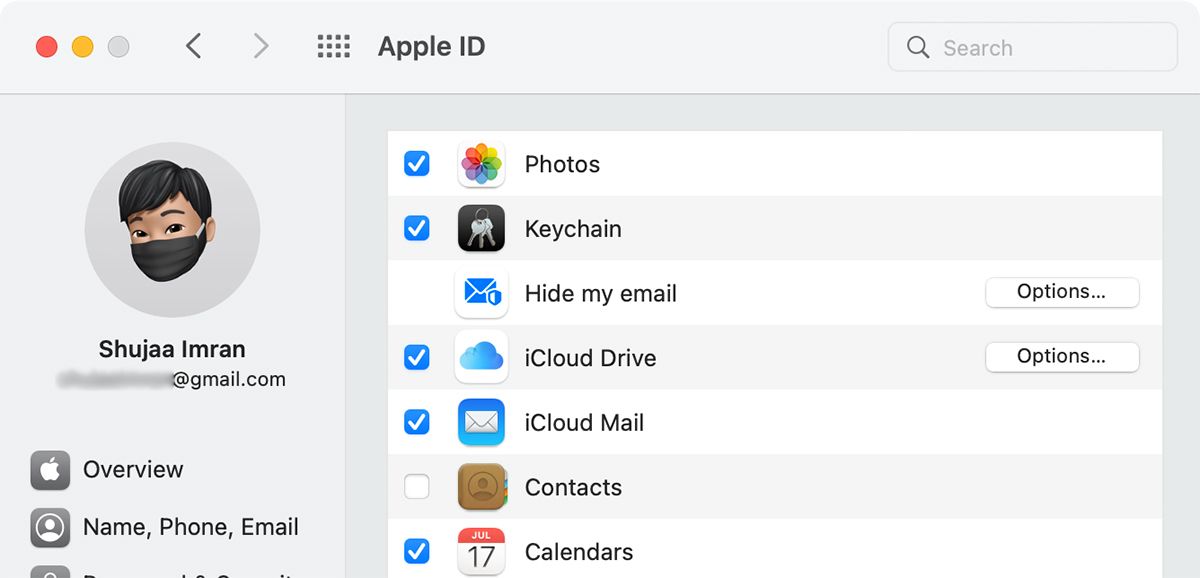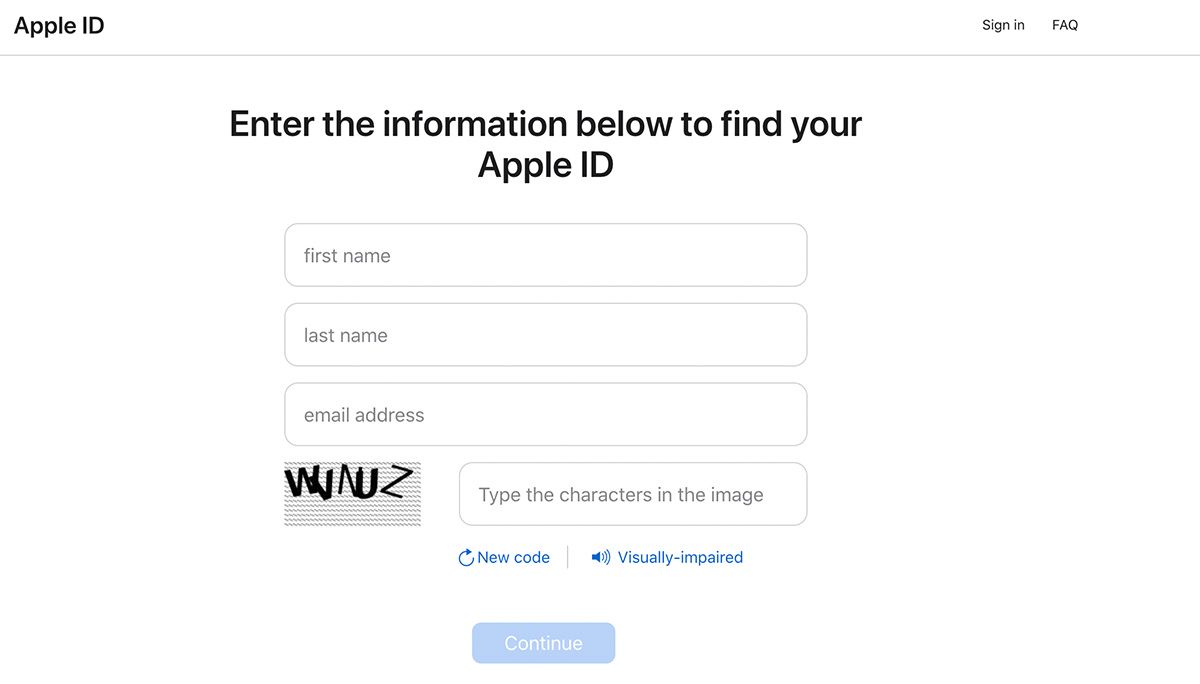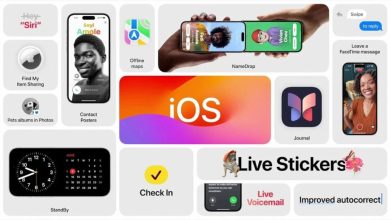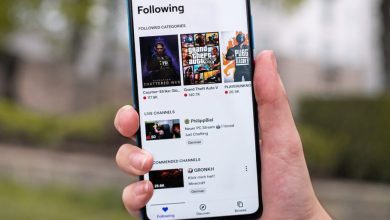.
Um ID Apple é seu recurso central para gerenciar todos os seus serviços da Apple, incluindo iCloud, Buscar, assinaturas do Apple Music e muito mais. Contanto que você tenha seu ID Apple, poderá gerenciar todos os seus dispositivos e serviços com facilidade.
No entanto, todos nós tivemos nosso quinhão de problemas de login, como esquecer nossa senha ou, em casos raros, esquecer o próprio ID da Apple. Aqui, discutiremos as várias opções para encontrar seu ID Apple, se você ainda estiver conectado em um dispositivo ou já desconectado.
O que é um ID Apple?
Seu ID Apple é sua conta exclusiva para acessar seus serviços Apple e iCloud. Um ID Apple tem um login e uma senha, como qualquer conta padrão. No entanto, o login do ID Apple geralmente é um endereço de e-mail que você pode ter usado para se registrar no iCloud ao configurar sua conta.
Um ID Apple e uma conta do iCloud são praticamente os mesmos e você pode usá-los de forma intercambiável. Em outras palavras, o iCloud é um serviço que pode ser acessado usando seu ID Apple.
Como encontrar seu ID Apple se você já estiver conectado
É fácil encontrar seu ID Apple se você o esqueceu, mas ainda está conectado no(s) seu(s) dispositivo(s). Isso envolve acessar o aplicativo Configurações e encontrar seu ID Apple nos serviços do iCloud.
Depois de obter o endereço do ID Apple, você pode usar o portal da web do iCloud para redefinir a senha usando o ID Apple.
Cobrimos como obter seu ID Apple em diferentes dispositivos em detalhes abaixo:
Encontre seu ID Apple em um iPhone ou iPad
Para encontrar seu ID Apple em um iPhone ou iPad no qual você já esteja conectado, siga as etapas abaixo:
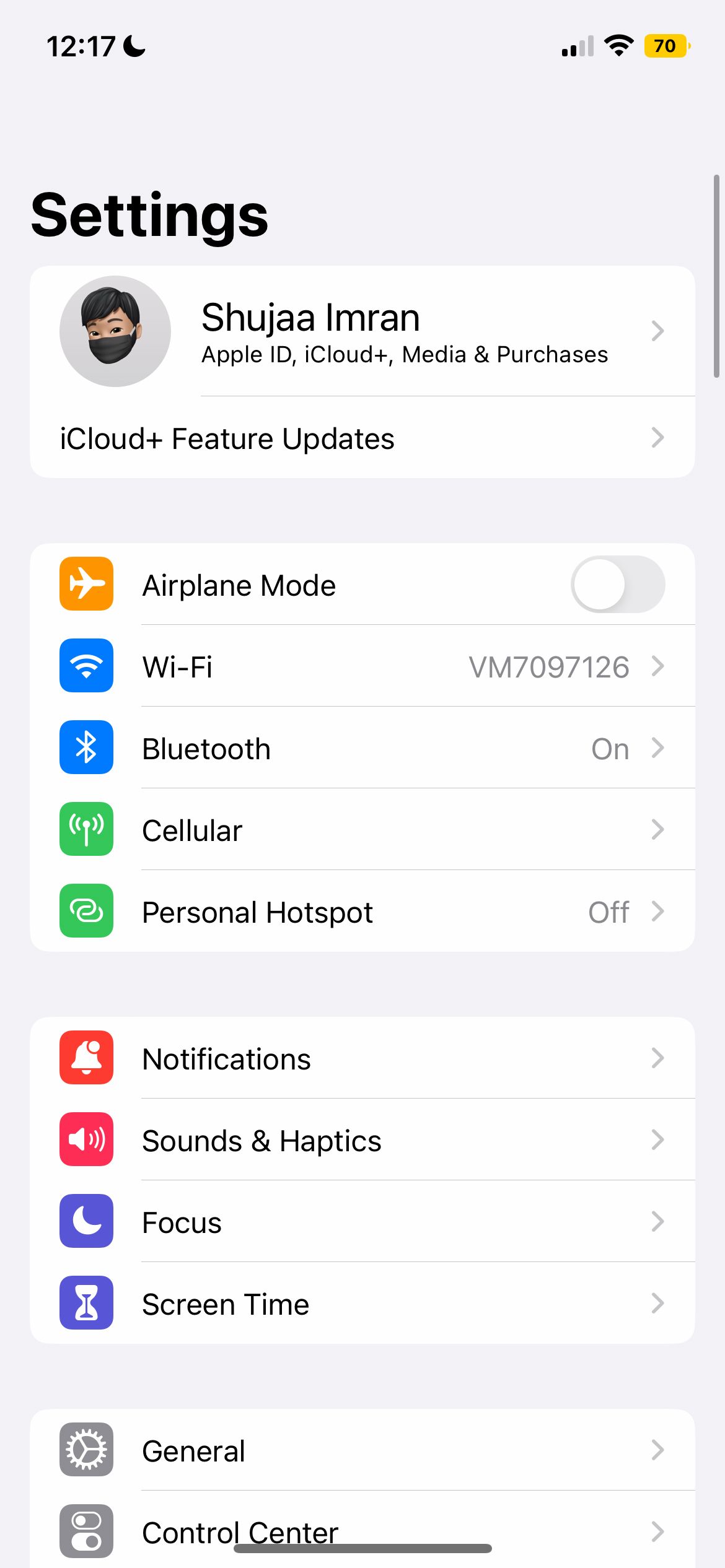
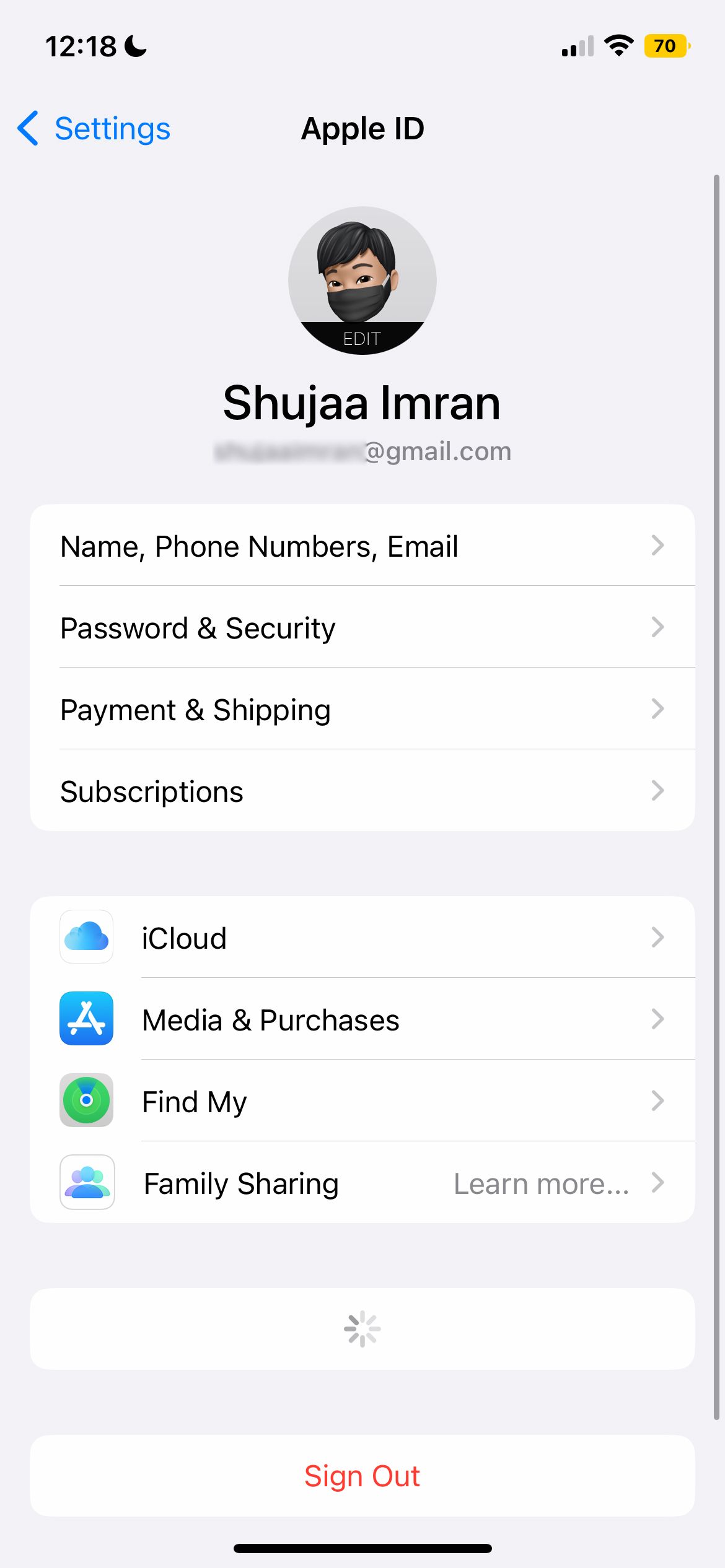
- Abra o aplicativo Configurações no seu iPhone.
- Você deve ver seu nome na parte superior da tela. Toque nele para acessar sua conta e serviços da Apple.
- Você verá seu endereço de e-mail do ID Apple, abaixo do seu nome, na parte superior da tela. Este é o endereço de e-mail do ID Apple que você precisa usar se quiser fazer login.
- Se você ainda não souber a senha, acesse o portal da web do iCloud e redefina sua senha do ID Apple.
Encontre seu ID Apple em um Mac
Siga as etapas abaixo para encontrar seu ID Apple em um Mac, supondo que você esteja conectado no momento:
- Abra Preferências do Sistema (Logo da Apple > Preferências do Sistema) no seu Mac.
- Você deve ver seu nome no topo, junto com uma foto. Isso significa que seu ID Apple está conectado no seu Mac.
- Agora, clique em identificação da Apple para obter mais informações.
- Você verá o endereço de e-mail do seu ID Apple no painel esquerdo, abaixo da foto da conta.
Encontre seu ID Apple em um PC com Windows
Se você possui um dispositivo Windows e está conectado ao iCloud para Windows ou iTunes, abrir qualquer um dos aplicativos e acessar a seção Conta deve revelar seu endereço de e-mail do ID Apple.
Como encontrar seu ID Apple se você não estiver conectado
Infelizmente, as coisas ficam um pouco mais complicadas se você não estiver conectado ao serviço iCloud em nenhum dispositivo. Isso ocorre porque você não pode acessar o endereço de e-mail usando o portal de configurações do iCloud e precisa usar métodos alternativos para encontrá-lo.
Cobrimos alguns métodos para ajudá-lo a encontrar seu ID Apple se você não estiver conectado em nenhum dispositivo abaixo:
Procure na página iForgot da Apple
Você pode tentar procurar seu ID Apple na página iForgot da Apple. A Apple exigirá alguns detalhes de você, como seu nome, sobrenome e endereço de e-mail.
Se os detalhes corresponderem, você deverá ter a opção de receber um e-mail com instruções para redefinir sua senha ou responder a algumas perguntas de segurança para recuperar o acesso ao seu ID Apple.
Experimente todos os endereços de e-mail que você usa
Se o primeiro método não funcionar para você, você pode tentar a página de recuperação de senha da Apple para diferentes endereços de e-mail que você costuma usar. Se um dos endereços de e-mail que você usa estiver registrado em uma conta da Apple, você deverá receber um e-mail com instruções de redefinição de senha.
Verifique sua caixa de entrada de e-mail para e-mails da Apple
Outra opção possível é verificar sua caixa de entrada de e-mail em busca de possíveis e-mails da Apple no passado. Provavelmente, o endereço de e-mail no qual você recebeu esses e-mails é o mesmo endereço de e-mail que você usa para sua conta da Apple.
Depois de encontrar o endereço de e-mail do ID Apple, você pode redefinir a senha e fazer login com sucesso na sua conta Apple. E quando o fizer, sinta-se à vontade para alterar o endereço de e-mail do ID Apple para o e-mail principal para evitar problemas semelhantes no futuro.
Mantenha seu ID Apple seguro
Seu ID Apple é seu sistema central de acesso a todos os seus dispositivos Apple, por isso é essencial mantê-lo seguro. Devido à sua importância, você também pode considerar habilitar a autenticação de dois fatores para sua conta da Apple para adicionar outra camada de segurança.
Se você perder o acesso à sua conta da Apple ou esquecer sua senha, poderá redefini-la no site da Apple. No entanto, isso se torna um pouco mais complicado se você esqueceu o próprio endereço de e-mail do ID da Apple, que é quando você pode usar os métodos detalhados acima para tentar recuperá-lo.
.